PS4 기기 해제 방법(PS4 기기 초기화2)
PS5가 출시되면서 이전에 사용하던 PS4 기기에서 사용했던 PS4 기기 해제하는 방법이 필요하신 분이 꽤 있을 거라는 생각으로 나름대로 정보를 정리해 볼까 합니다.
PlayStation 게임을 자주 즐기기 위해 PSN(PlayStation Plus)에 가입해 매달 무료로 주는 게임이나 온라인이 게임을 즐기기 위해 PS4에 기기를 등록하고 잘 사용 하였습니다.
하지만 이번 PS5 기기 사용을 위해 예전에 사용했던 소니 계정을 통해 사용했던 계정이 다시 필요할 것입니다. PS5도 PS4와 마찬가지로 PSN 서비스를 계속 이어나갈 것이며 특히 PS4 게임도 지원이 되는 PS5이기에 예전에 사용했던 PSN 계정을 다시 사용할 일도 많아지리라 생각이 됩니다.
PS4 기기에서 기기를 해제하시려면 PS4 컨트롤러에 방향키 중 위로 방향키를 눌러 아래 이미지와 같이 설정 메뉴를 눌러 주시면 됩니다.
설정 메뉴 중 → 계정 관리 → 주 사용 PS4로 등록하기 → 등록 해제하기 선택을 통해 기기 해제가 가능합니다. PS4 기기에서 기기등록 및 해제도 가능하지만, PC 사이트나, 스마트폰 인터넷을 이용해서도 PS4 기기 등록 및 해제 확인도 가능합니다.
예전에 제가 진행했었던 방식은 PC의 웹사이트를 통해서도 기기 해제가 가능하다는 걸 확인했기에 메뉴가 어디에 있는지만 간단히 작성해 보고자 합니다.

PC PlayStation 기기 해제 관리
먼저 www.playstation.com 사이트에 접속하신 후 이전에 사용하셨던 PSN(소니) 계정으로 로그인하시면 됩니다.
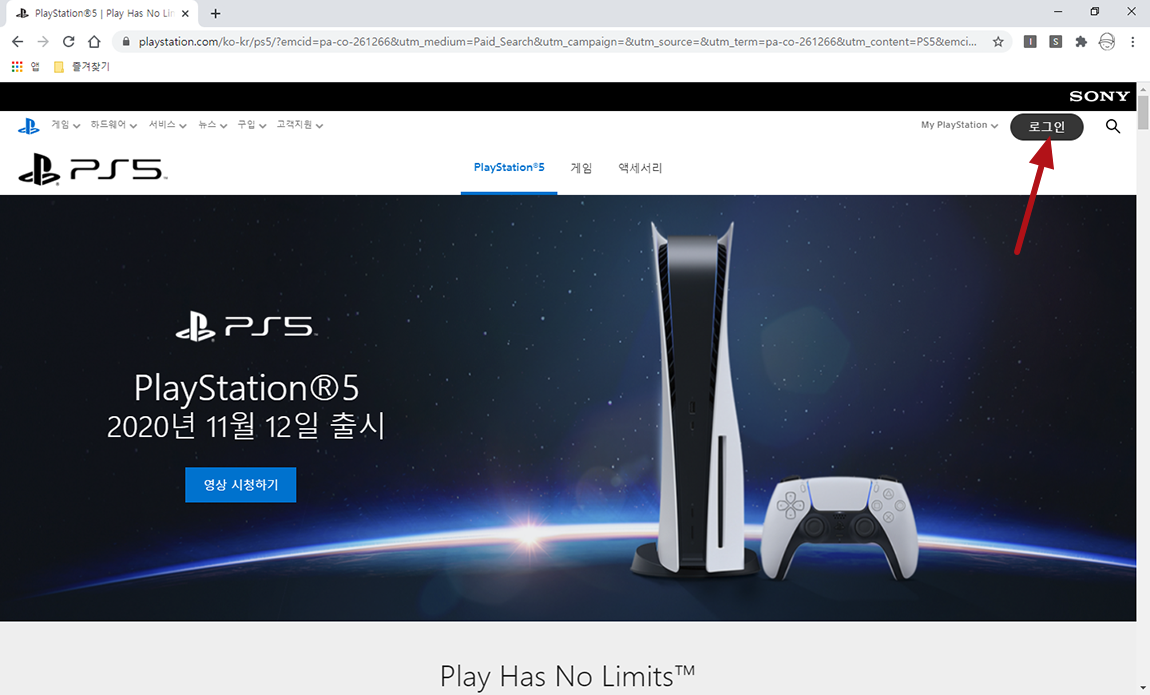
로그인 이후에 보이는 첫 페이지인데 화면 상단 오른쪽 검색 바 왼쪽에 자신의 프로필 메뉴를 누르시고 계정 설정 메뉴를 선택하시면 됩니다.

그런 뒤에 왼쪽에 기기 관리 메뉴를 눌러 주시면 됩니다. 전 이미 기기 해제를 직접 기기에서 진행했기에 등록된 기기 수가 0개가 나오지만 기기 네모 칸에 링크 버튼을 통해 PS4 기기 해제가 가능합니다.

MOBILE PlayStation 기기 해제 관리 메뉴 위치
스마트폰 환경에서 인터넷을 여시고 www.playstation.com 을 접속 후 로그인을 진행하시면 됩니다.

이전에 사용하셨던 PSN(소니) 계정으로 로그인을 진행하시면 됩니다.

그런 뒤에 자신의 프로필 메뉴를 누르시고 계정 설정 메뉴를 누르시면 됩니다.

이곳에서 기기 관리 메뉴를 선택하시면 됩니다.

마찬가지로 저는 이미 기기 해제를 하였기에 등록된 기기 수가 0개이지만 이전에 등록했던 기기가 있으셨던 분은 기기 관리에 PlayStation 콘솔 메뉴를 선택해 기기 해제를 진행하실 수 있습니다.

간혹 사이트를 통해 기기 해제가 진행이 안된다는 얘기들이 꽤 있지만 저는 인터넷을 이용해 PS4 기기 해제가 정상적으로 진행 되는 것을 직접 확인 하였습니다.
그래도 문제가 있으시다면 플레이스테이션 고객센터를 이용해 기기 해제 진행이 가능하다고 합니다. 이것도 횟수 제한이 있다고 합니다만 최종 방법으로 사용해 보셔도 좋을 듯 합니다.
결과적으로 PS4 기기에서 직접 해제도 가능하며 사이트를 이용해 기기해제도 가능 합니다. 이것도 안된다면 마지막은 플레이스테이션 고객센터를 통해 해제하는 방법이 있겠네요.
이제 PS5가 출시되면 새로운 PS5 기기에 이전에 사용했던 PSN(소니) 계정을 PS5에 등록 해야 할일만 남았습니다.
정상적으로 진행이 안 된 분들이 있다면 여러 기기를 사용하며 문제가 생긴 경우, 또는 정책 위반, PS4 PSN 로그인 이후 네트워크 연결 없이 지속적으로 사용하는 경우, 기타 알 수 없는 오류나 문제로 인해 PS4 기기 해제가 진행이 안 될 수 있으니 이점은 참고하시면 좋을 듯합니다.



